Cómo borrar tu historial de YouTube desde el móvil y el ordenador
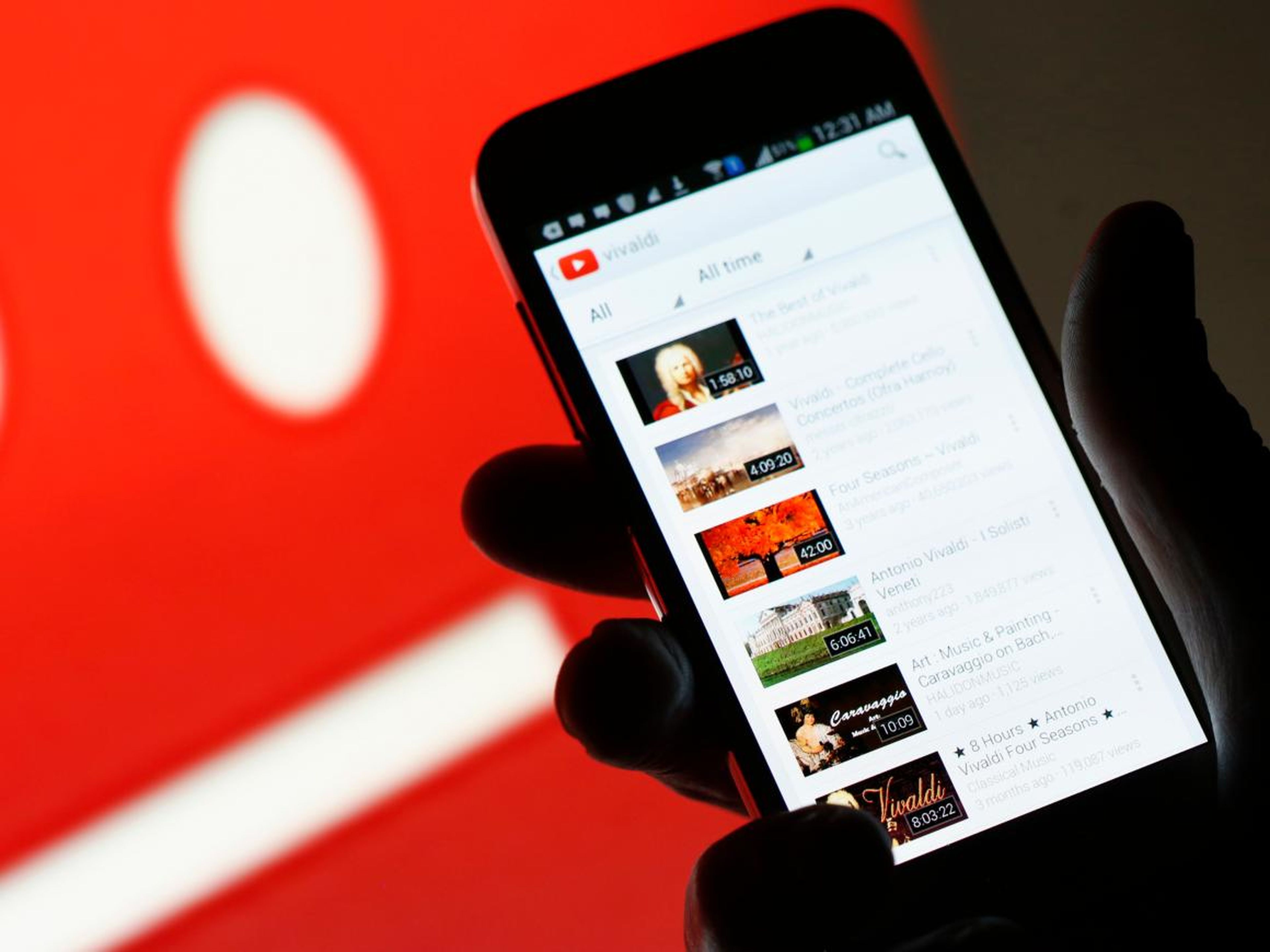
Dado Ruvic / Reuters
- Si necesitas borrar tu historial de YouTube lo puedes hacer sin problemas tanto en ordenador como en móvil.
- Tan solo necesitas dos pasos para poner la plataforma de Google como nueva.
- Descubre más historias en Business Insider España.
YouTube es fantástico, eso lo tenemos claro. Nos encuentra vídeos según nuestros gustos o preferencias, pero existen ocasiones que por haber visto un vídeo concreto que no nos interesa demasiado, nos empieza a aparecer contenido que no es de nuestro interés.
Leer más: Cuánto dinero se gana por un millón de visualizaciones en YouTube
¿Cómo solucionarlo? La clave está en borrar tu historial de YouTube, y puedes hacerlo desde el móvil o el ordenador en un par de pasos.
Cómo borrar tu historial de Youtube en el ordenador
Para eliminar tu historial de reproducciones y búsquedas de YouTube desde el ordenador, sigue estos pasos:
- Entra en YouTube desde tu navegador favorito.
- Fíjate en el menú lateral de la plataforma y haz clic en Historial.
- En el lado derecho te aparecerán varias opciones y debes darle a Borrar todo el historial de reproducciones
- Te saldrá una nueva ventana para confirmar tu decisión, así que vuelve a darle a Borrar todo el historial de reproducciones.
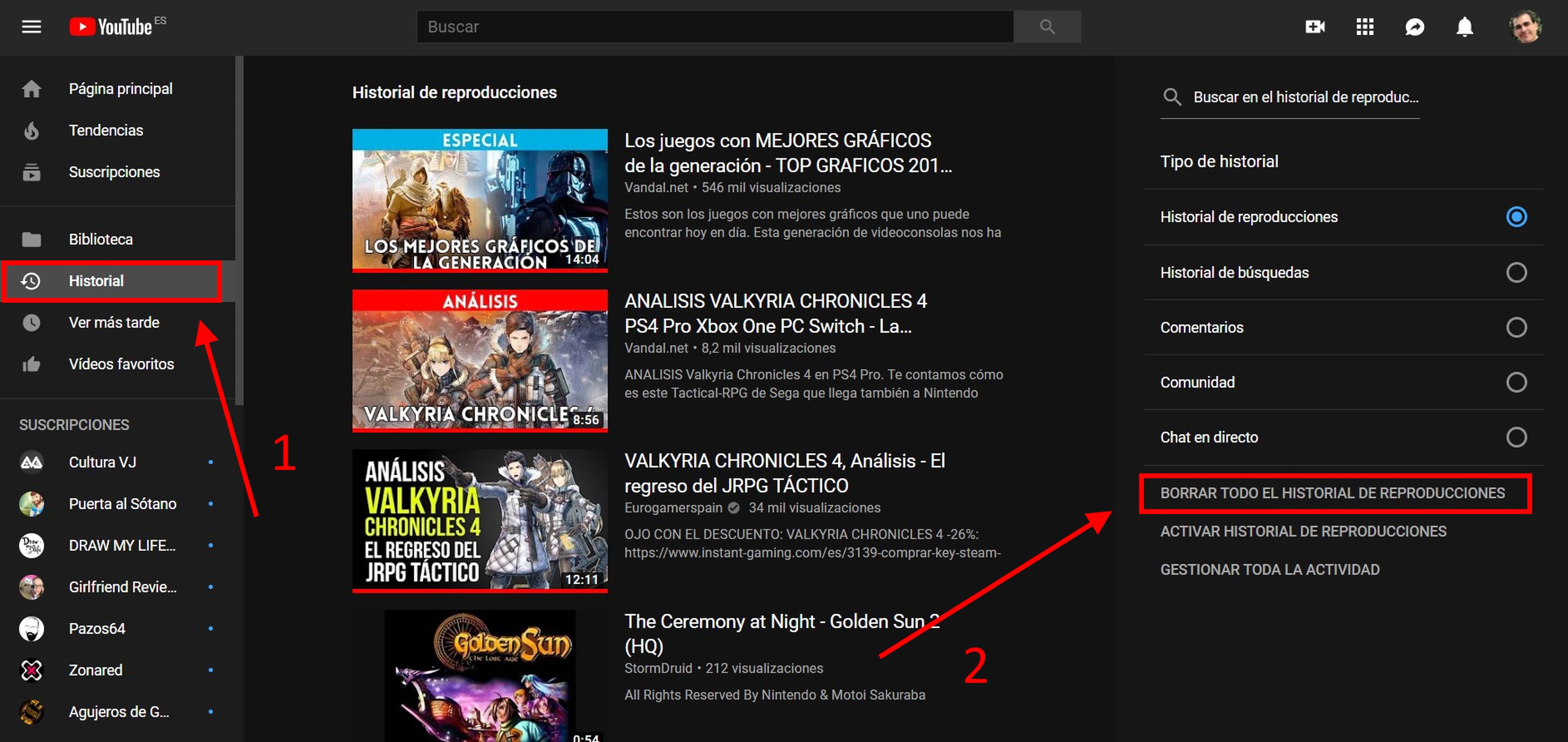
Una vez hayas hecho esto, habrás logrado tu propósito, pero falta echarle un ojo a la versión móvil. De todas formas es igual de sencillo.
Cómo reiniciar el historial de YouTube desde el móvil
Para borrar tu historial de búsquedas y reproducciones de YouTube desde el móvil, sigue estos pasos:
- Lo primero será darle a Biblioteca, que lo tendrás en el menú inferior de YouTube.
- En la nueva ventana toca en Historial.
- Ahora verás como ha aparecido el Menú, representado por tres puntos verticales en la esquina superior derecha de la aplicación. Pulsa y dale a Controles del historial.
- Ahora solo te falta darle a Borrar historial de reproducciones y volver a confirmar tu decisión.
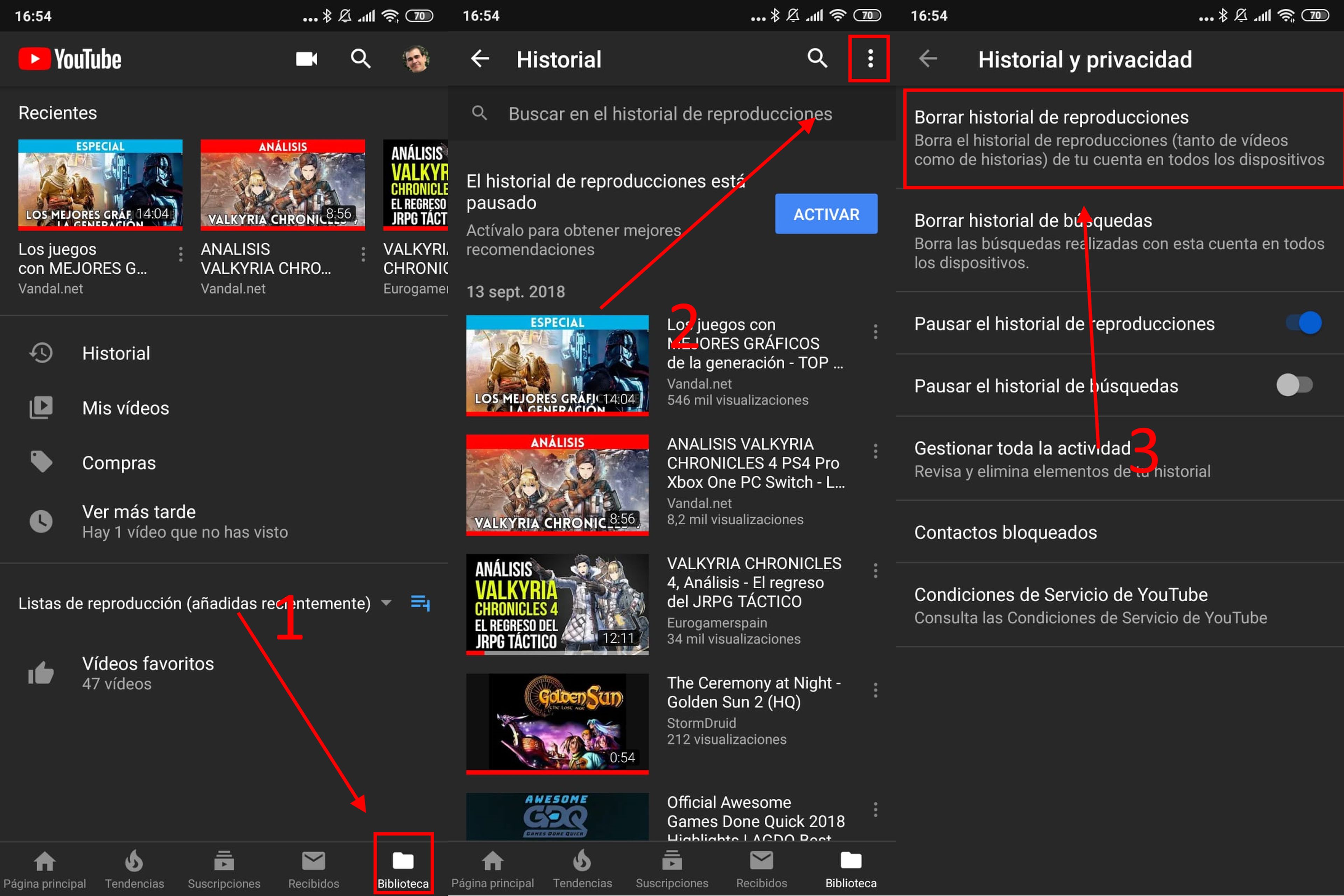
Una vez hecho esto ya sabrás cómo borrar el historial de búsquedas de YouTube y volverá a sugerirte nuevas preferencias en función de lo nuevo que vayas a buscar.
Otros artículos interesantes:
Descubre más sobre Carlos Ferrer-Bonsoms Cruz, autor/a de este artículo.
Conoce cómo trabajamos en Business Insider.